小米civi3录屏教程
控制中心录屏
- 打开控制中心:从手机屏幕右上角向下滑动,呼出控制中心。
- 找到录屏按钮:在控制中心的快捷功能图标中,找到“屏幕录制”按钮,如果没找到,可点击控制中心右上角的编辑图标,在更多功能中找到“屏幕录制”并将其拖动到控制中心区域。
- 开始录屏:点击“屏幕录制”按钮,系统会倒计时3秒,然后开始录制屏幕上的所有操作,在录制过程中,控制中心的“屏幕录制”按钮会变成红色,表示正在录制。
- 停止录屏:再次点击红色的“屏幕录制”按钮,系统会自动保存录制的视频,并弹出通知提示视频已保存的位置。
系统工具录屏
- 进入系统工具:解锁手机后,在桌面找到“系统工具”文件夹并点击打开。
- 点击屏幕录制:在系统工具中找到“屏幕录制”图标并点击进入。
- 开启录制:点击右下角的录制图标即可开始录屏,录制完成后,再次点击该图标可停止录制。
快捷按键录屏
同时按下电源键与音量加键,可快速启动录屏功能,不过需注意,此方法可能需要在设置中提前开启相关权限或进行相应设置。
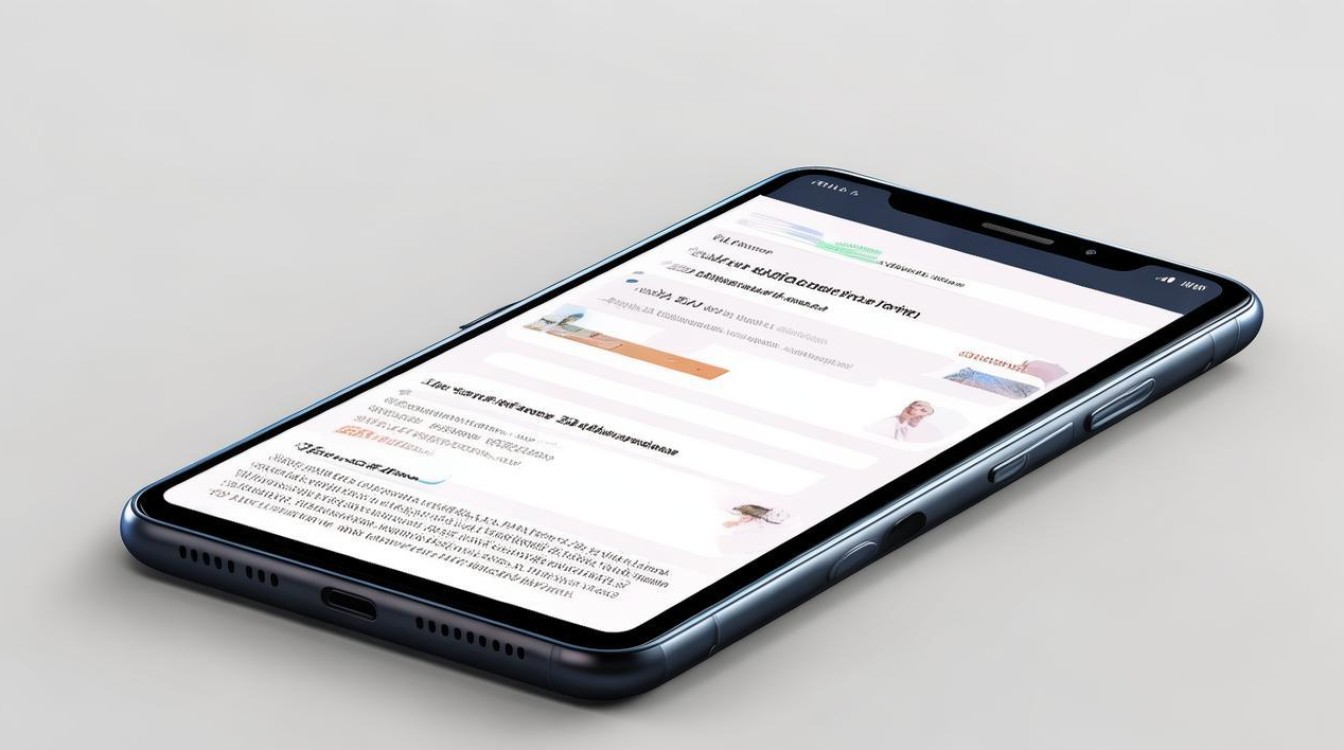
下面是小米Civi3录屏设置的相关介绍:
| 设置项目 | 操作说明 |
|---|---|
| 录制质量 | 可在屏幕录制设置中选择不同的录制质量,如标准、高清、超清等,以适应不同的需求,高清和超清质量会占用更多的存储空间,但画面清晰度更高。 |
| 声音来源 | 可以选择录制麦克风声音、系统声音或两者都录制,如果在录制游戏或视频时,只想录制系统声音而不想录入外界噪音,可以只选择系统声音;如果想要讲解操作步骤,则可同时开启麦克风声音。 |
| 录制格式 | 一般默认为MP4格式,无需更改,该格式兼容性较好,能在大多数设备上播放。 |
| 存储位置 | 录制的视频会保存在手机相册或内部存储的特定文件夹中,可在设置中查看其具体存储路径,方便后续查找和管理。 |
就是关于小米civi3录屏的具体步骤,无论是通过控制中心、系统工具还是快捷按键,都能轻松实现录屏功能,如果在录屏过程中遇到问题,可以查阅手机自带的帮助文档或访问小米官方论坛寻求解答。
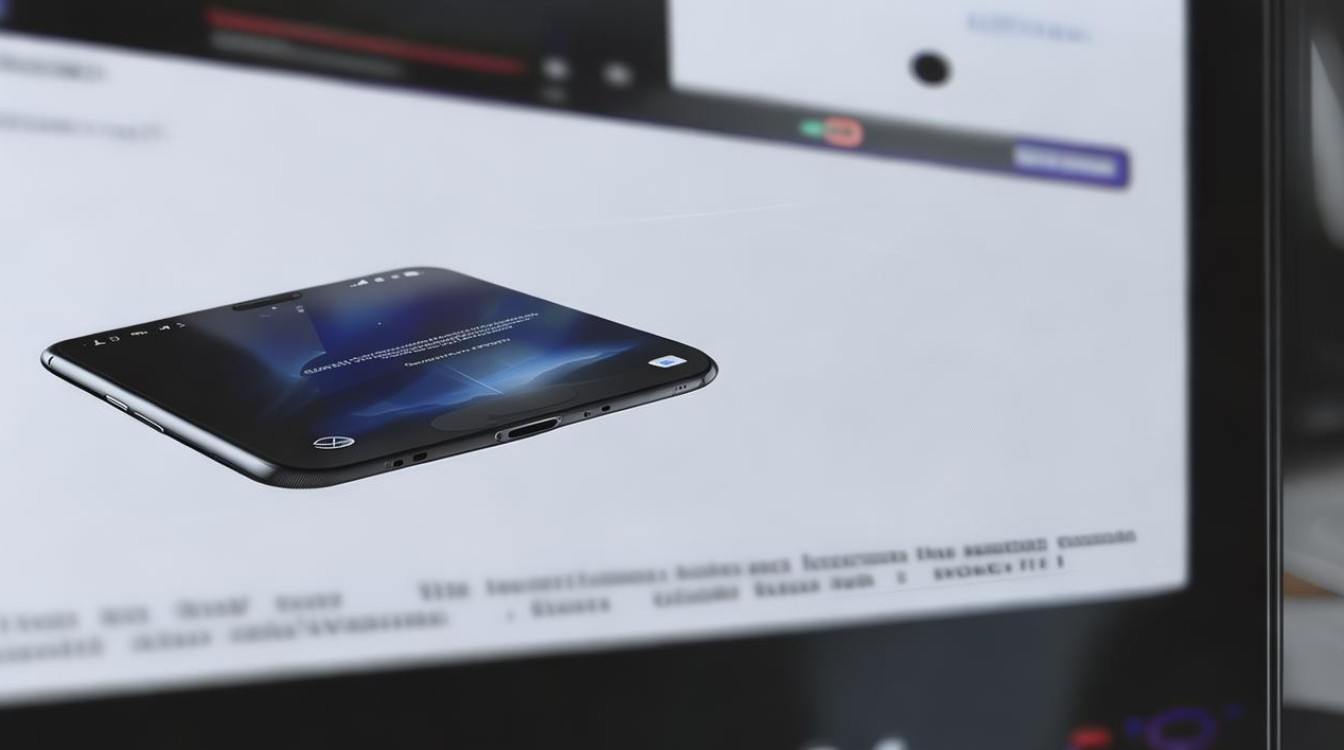
FAQs
问:录屏时如何暂停? 答:小米Civi3录屏过程中,不支持直接暂停录制,若需暂停,只能先停止录制,再次点击录制按钮重新开始,之前录制的内容会作为一段视频保存,新录制的内容会作为另一段视频。
问:录屏文件自动删除了怎么办? 答:如果录屏文件自动删除,可能是手机存储空间不足,系统自动清理了部分文件,可以先检查手机存储空间,删除一些不必要的文件以释放空间,也可能是设置了自动清理缓存等导致录屏文件被误删,可检查相关设置并调整。
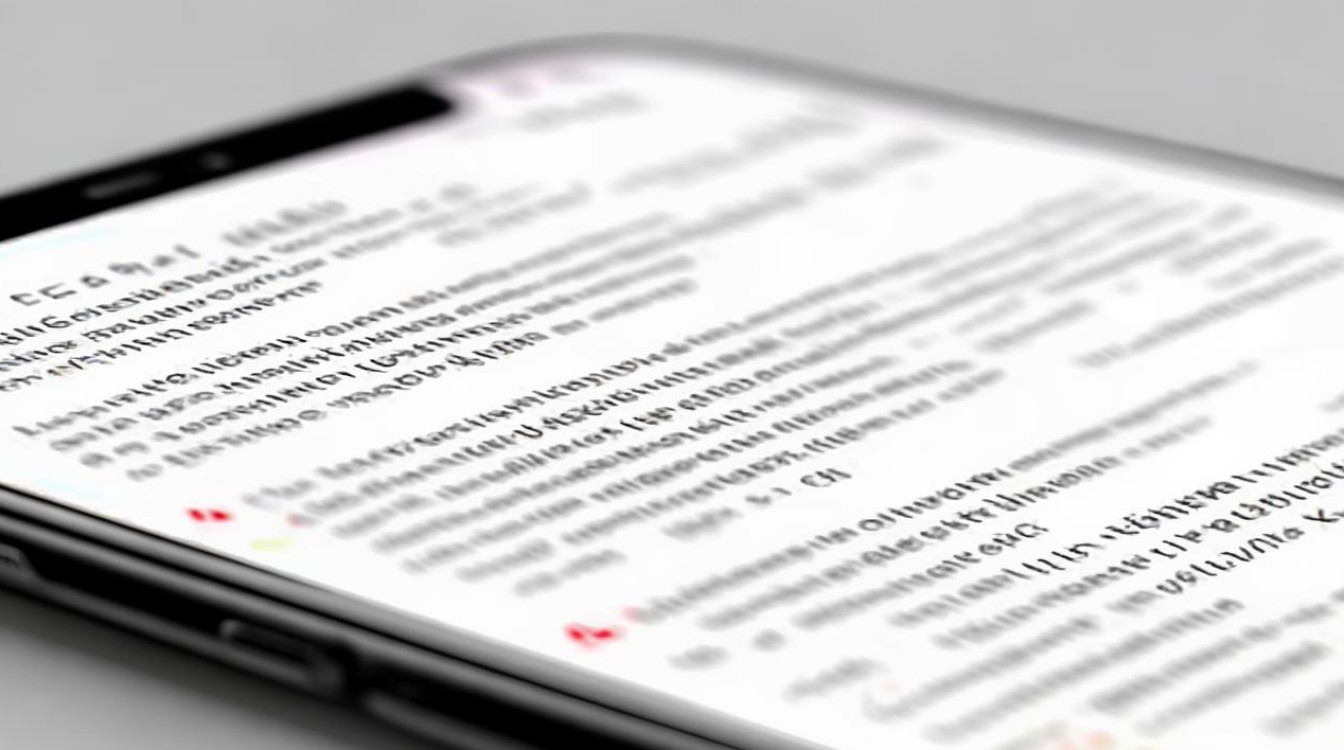
版权声明:本文由环云手机汇 - 聚焦全球新机与行业动态!发布,如需转载请注明出处。












 冀ICP备2021017634号-5
冀ICP备2021017634号-5
 冀公网安备13062802000102号
冀公网安备13062802000102号